Função TOROW do Excel
A função TOROW transforma uma matriz ou intervalo em uma única linha.
Observação: Esta função está disponível apenas no Excel para Microsoft 365 no canal Insider.
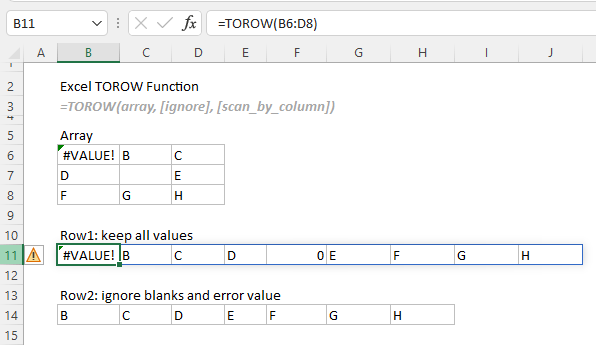
Função TOROW versus função TOCOL
A função TOROW pode ser usada para transformar uma matriz ou um intervalo em uma única linha, enquanto a função TOCOL pode ser usada para transformar uma matriz ou um intervalo em uma única coluna.
Sintaxe
=TOROW(matriz, [ignorar], [varrer_por_coluna])
Argumentos
Valor de retorno
Retorna uma única linha.
Exemplo
Aqui, tomamos a tabela abaixo como exemplo para demonstrar os diferentes usos da função TOROW.
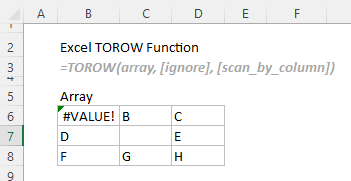
#Exemplo1: Transformar um intervalo em uma única linha e manter todos os valores por padrão
O intervalo acima contém tanto células em branco quanto valores de erro. Para transformar o intervalo em uma única linha e manter todos os valores na linha resultante, aplique a seguinte fórmula.
Selecione uma célula, como B11 neste caso, insira a seguinte fórmula e pressione a tecla Enter para obter a nova linha.
=TOROW(B6:D8)
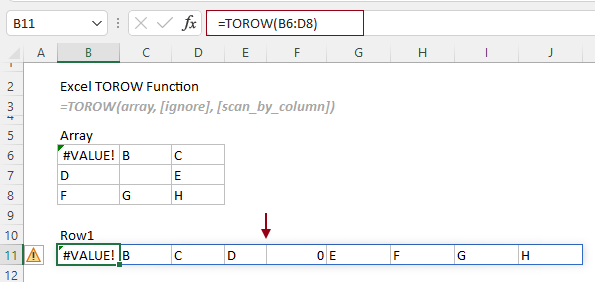
Notas:
#Exemplo2: Transformar um intervalo em uma única linha e ignorar determinados tipos de valores
Para ignorar todas as células em branco, basta especificar o número 1 para o argumento ignorar. A fórmula é a seguinte.
=TOROW(B6:D8,1)
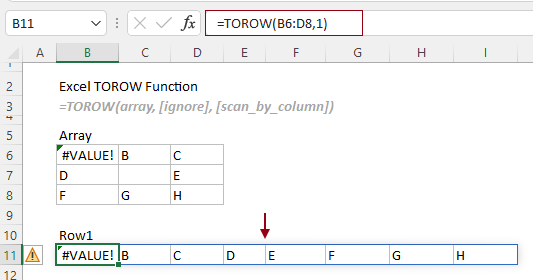
Para ignorar valores de erro, especifique o número 2 para o argumento ignorar. A fórmula é a seguinte.
=TOROW(B6:D8,2)
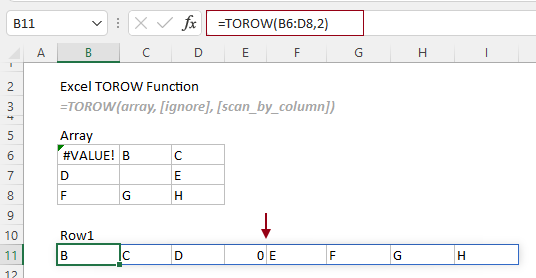
Para ignorar tanto células em branco quanto erros, especifique o número 3 para o argumento ignorar.
=TOROW(B6:D8,3)
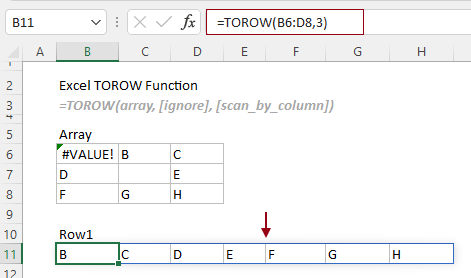
#Exemplo3: Transformar um intervalo em uma única linha varrendo valores por coluna
Por padrão, a função TOROW varre a matriz por linhas. Se você precisar retornar uma única linha a partir da matriz varrida por coluna, será necessário definir o argumento Varredura_por_coluna como VERDADEIRO.
Selecione uma célula, digamos J6 neste caso, insira a seguinte fórmula e pressione a tecla Enter para obter a nova linha.
=TOROW(B6:D8,3,VERDADEIRO)
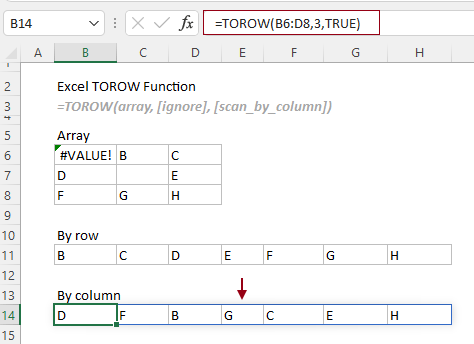
As Melhores Ferramentas de Produtividade para o Office
Kutools para Excel - Ajuda Você a Se Destacar na Multidão
O Kutools para Excel Oferece Mais de 300 Recursos, Garantindo que O Que Você Precisa Está Apenas a Um Clique de Distância...
Office Tab - Habilite a Leitura e Edição com Abas no Microsoft Office (inclui Excel)
- Um segundo para alternar entre dezenas de documentos abertos!
- Reduz centenas de cliques de mouse para você todos os dias, diga adeus à mão do mouse.
- Aumenta sua produtividade em 50% ao visualizar e editar vários documentos.
- Traz Guias Eficientes para o Office (inclui Excel), Assim Como Chrome, Edge e Firefox.